作者:乔山办公网日期:
返回目录:word文档
有EXCEL表格中,我们会对一些选择项目进行勾选,这时候可以通过插入“符号”的方法来进行制作。具体操作方法下面我来示范一下。
操作步骤:
1、将鼠标定位到需要插入的位置,单击“插入“选项卡中的“符号”按钮,找到“其它符号”点击。见图1
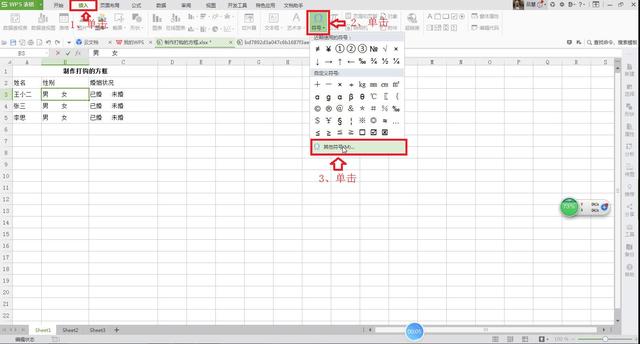
图1
2、在出现的对话框里单击“字体”的下拉列表,仔细寻找“Windings”字体,这里找的时候有个小技巧,字体的顺序是按26个字母的排列,所以W开头的字体相对比较后面,直接用滚动条下拉到大概位置,再寻找。找到Windings”字体之后,再找打钩的方框,最后是单击”插入”。见图2
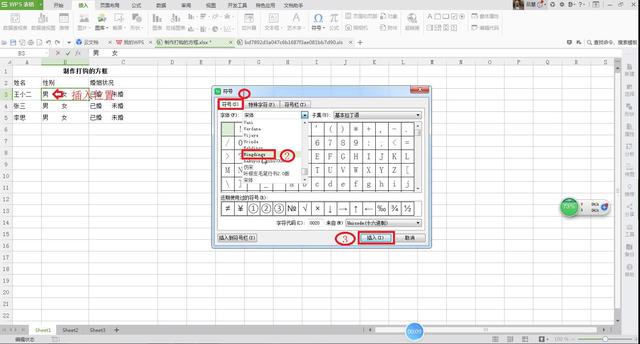
图2
3、还有一种简便的寻找方法,就是在“字符代码”直接输入“254”,“来自”选Symbo1(十进制)”,就会出现打钩的方框。见图3
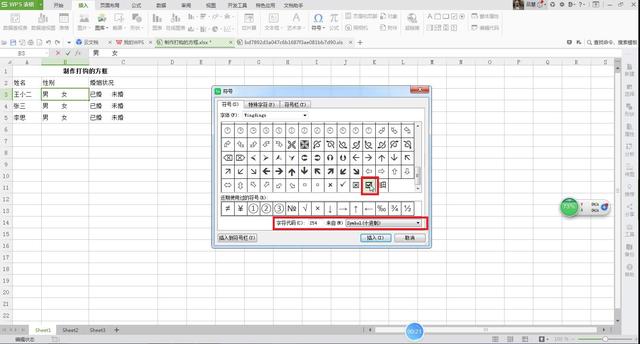
图3
下面这张图为动图,大家可以参考我的操作示演。
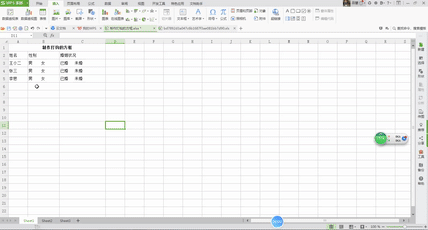
动图
大家请注意这个方法是已打好钩的方框,不是可以选择的方框。